win10系统为什么搜不到自己家wifi win10系统搜不到自己家wifi的解决方法
更新时间:2023-03-29 10:56:00作者:mei
现在WiFi网络基本家家户户都有安装,有了WiFi之后,手机或电脑设备直接连接即可连接网络上网,可是,有时候在自己家里收不到WiFi网络,但是又能看到周围其它的无线信号,这是为什么?这种情况是由于路由器的无线信道出现问题,因此,大家一起参照下文步骤进行解决。
1、在开始菜单重启电脑。
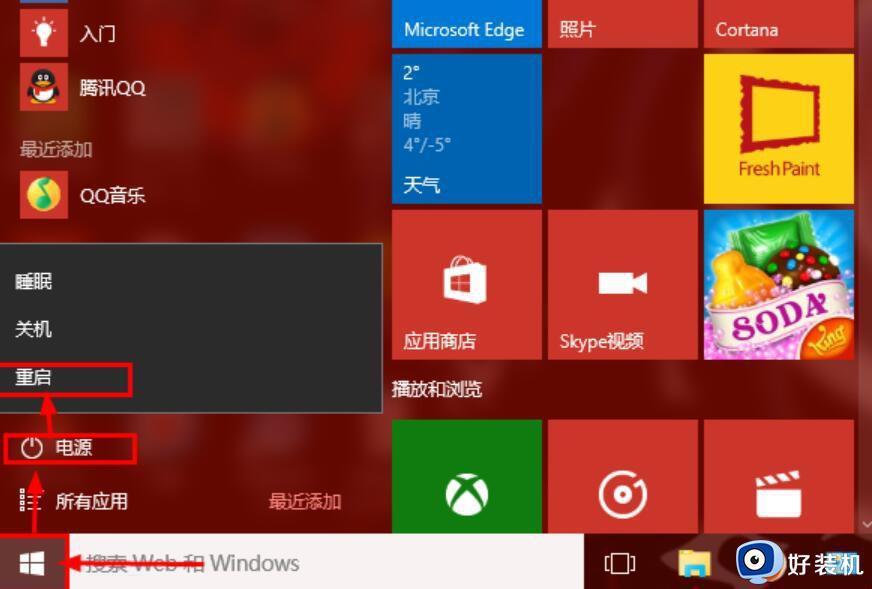
2、重启电脑后,依次点开始菜单--设置。
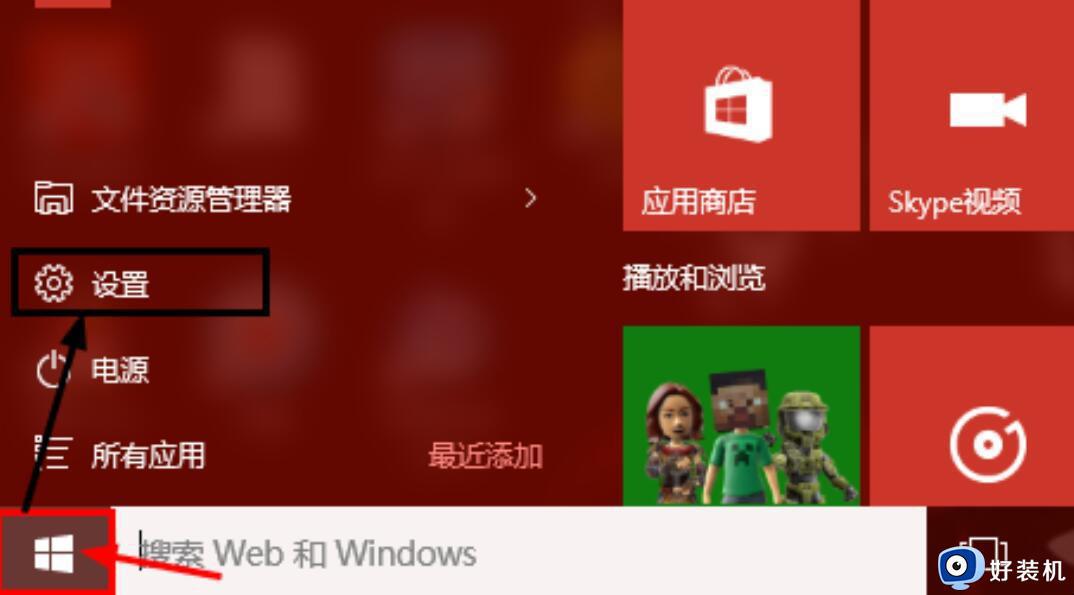
3、在设置里找到并点击“网络和Internet”。
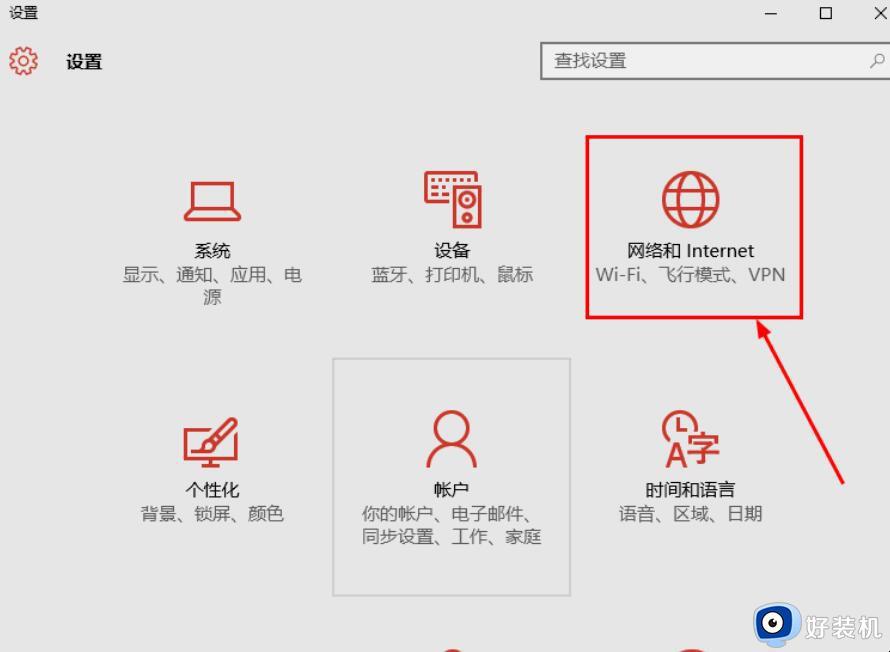
4、找到并点击“以太网”选项。
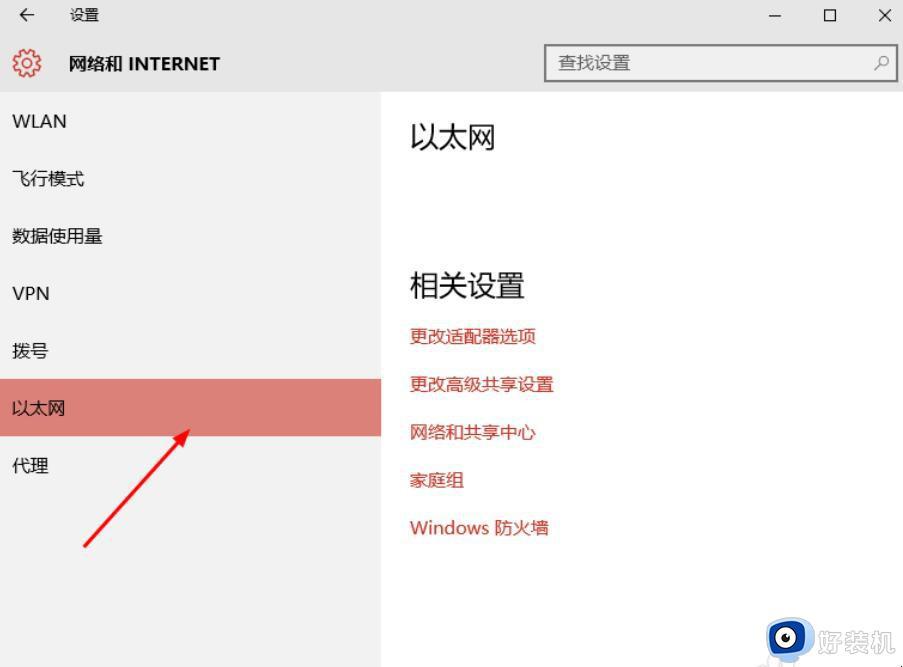
5、点击网络共享中心。
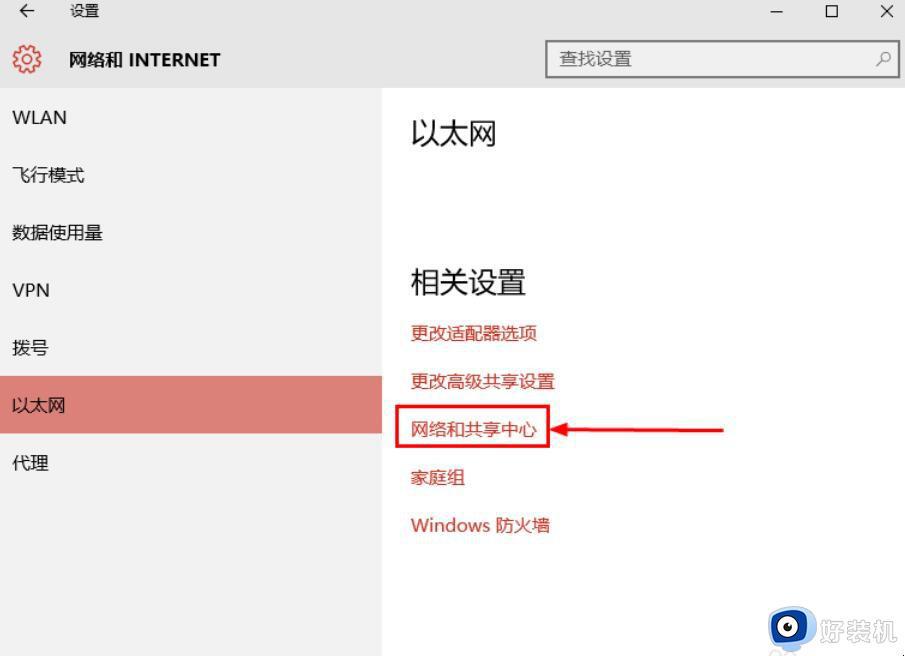
6、点击“问题疑难解答”选项。
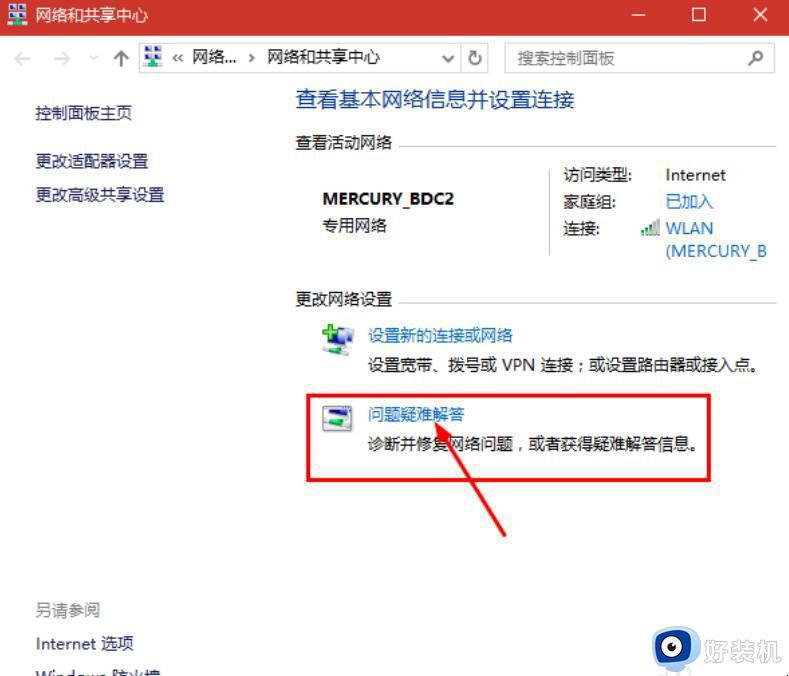
7、找到并点击“网络适配器”。
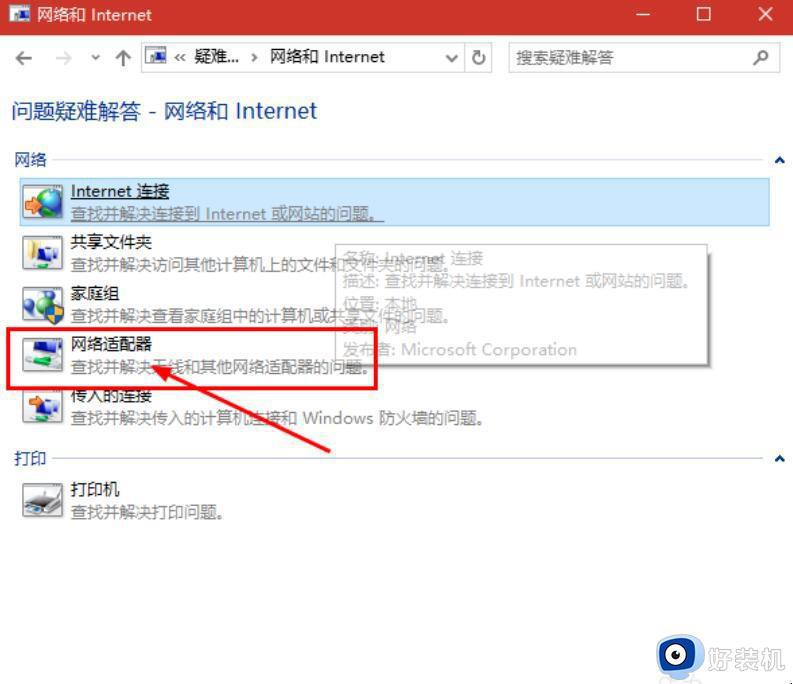
8、点击“下一步”。
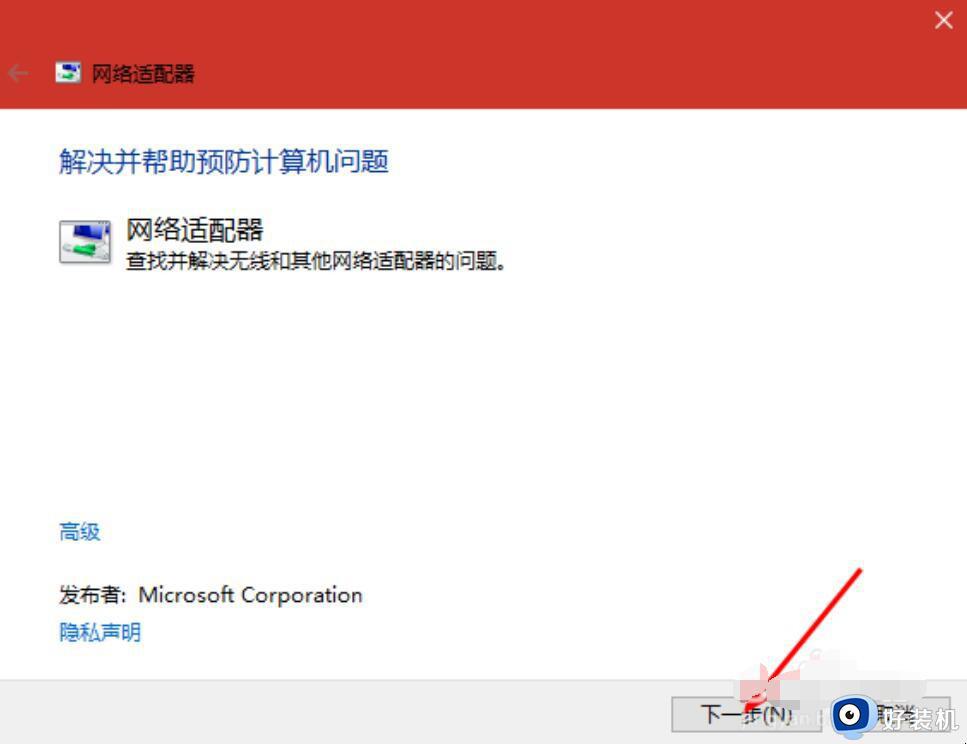
9、先点“WLAN”然后点“下一步”。
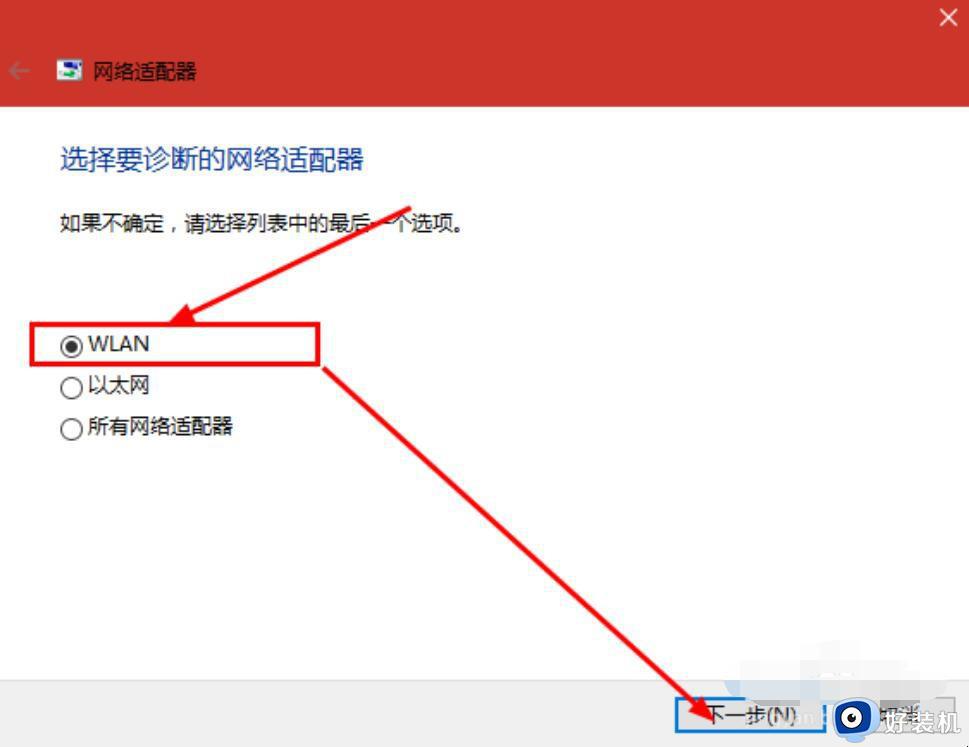
10、在电脑右下角点开wifi,就能找到自家的网络啦。
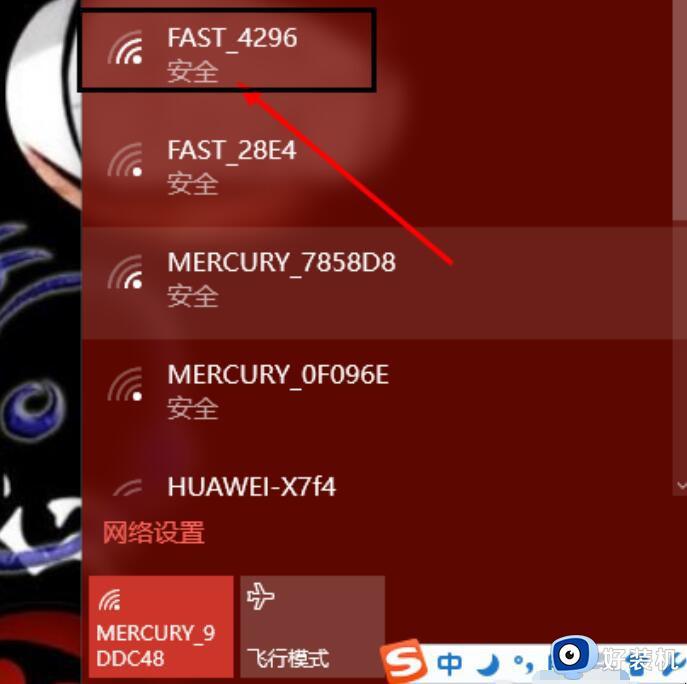
win10系统搜不到自己家wifi的解决方法分享到这里,wifi无线网络连不上影响上网,想要彻底解决此疑问,一起参考上文教程解决。
win10系统为什么搜不到自己家wifi win10系统搜不到自己家wifi的解决方法相关教程
- win10wifi列表里找不到wifi怎么办 win10找不到wifi如何解决
- windows10搜不到wifi信号为什么 windows10搜不到wifi信号多种解决方法
- win10笔记本搜索不到个人热点的解决方法 win10笔记本找不到手机热点怎么办
- win10系统找不到wifi网络怎么办 win10系统搜索不到wifi无线网络如何解决
- win10连接wifi速度慢怎么办 win10连接wifi速度慢的解决办法
- win10电脑wifi老是自动断开怎么办 win10电脑wifi自动断开的解决方法
- win10系统wifi经常掉线怎么办 win10系统wifi经常掉线的解决方法
- win10笔记本电脑搜不到wifi的解决方法 win10没有wifi选项了如何修复
- win10突然找不到任何wifi怎么修复 如何解决win10无法搜索wifi
- win10开机不自动连wifi怎么办 win10开机不会自动连接wifi的解决教程
- win10拼音打字没有预选框怎么办 win10微软拼音打字没有选字框修复方法
- win10你的电脑不能投影到其他屏幕怎么回事 win10电脑提示你的电脑不能投影到其他屏幕如何处理
- win10任务栏没反应怎么办 win10任务栏无响应如何修复
- win10频繁断网重启才能连上怎么回事?win10老是断网需重启如何解决
- win10批量卸载字体的步骤 win10如何批量卸载字体
- win10配置在哪里看 win10配置怎么看
win10教程推荐
- 1 win10亮度调节失效怎么办 win10亮度调节没有反应处理方法
- 2 win10屏幕分辨率被锁定了怎么解除 win10电脑屏幕分辨率被锁定解决方法
- 3 win10怎么看电脑配置和型号 电脑windows10在哪里看配置
- 4 win10内存16g可用8g怎么办 win10内存16g显示只有8g可用完美解决方法
- 5 win10的ipv4怎么设置地址 win10如何设置ipv4地址
- 6 苹果电脑双系统win10启动不了怎么办 苹果双系统进不去win10系统处理方法
- 7 win10更换系统盘如何设置 win10电脑怎么更换系统盘
- 8 win10输入法没了语言栏也消失了怎么回事 win10输入法语言栏不见了如何解决
- 9 win10资源管理器卡死无响应怎么办 win10资源管理器未响应死机处理方法
- 10 win10没有自带游戏怎么办 win10系统自带游戏隐藏了的解决办法
